Desen vector
După ce, la un moment dat am avut un mic blog, în cazul în care lecțiile răspândit pentru desen (vector și, în general). Blog-ul nu mai există, dar informația rămâne. Aici am împărtășesc una dintre lecții, poate veni cineva la îndemână ... :)
Uneori, este nevoie de un desen detaliat al unui obiect în vectorul.
Pentru a face acest lucru, avem nevoie pentru a alege o fotografie (de exemplu, o mașină sau un portret al unui om) de o calitate satisfăcătoare, pe care îl scanați (sau descărca de pe internet :), deschis în Illusrtrator și pe aceasta, fac un desen vectorial. Nu este nevoie pentru a încerca să joace în desen toate detaliile fine, noi ca artiști - selectați de important :) Este necesar să se evidențieze principalele puncte, cele care pun în evidență subiectul figura noastre; aceste părți poate fi mai mare sau mai mică, în funcție de ce fel de rezultate vrem să ajungem.
În acest tutorial vă voi arăta cum să atragă un pogruzhchik (am avut ordinea, care avea nevoie de un vector de desen ... și pentru a găsi dreptul nu reușește, era necesar să se atragă).
Imediat am arăta: fotografie de pe partea stângă, pe care a desena imaginile de pe dreapta - figura gata

Deci, fotografii camion deschis în Illustrator, selectați-l și setați transparența de aproximativ 50% (această cifră poate varia, trebuie doar să experimenteze, după cum preferați să aveți toate detaliile pot fi văzute, dar în același timp, că fotografia nu doare să picteze și să nu distras luminozitatea acestuia).
Apoi, blocați stratul cu fotografia și de a crea un nou strat (l-am numit „Layer 2), pe care ne-am trage desenul nostru vector.
Tragerea la sorti va fi folosind următoarele instrumente: un stilou și a modificărilor sale
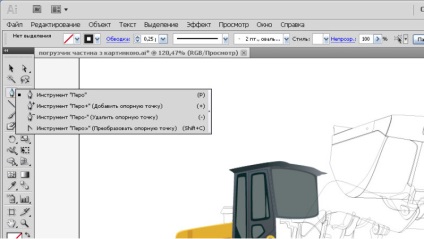
De asemenea, avem nevoie pentru a deschide fereastra de circuite de procesare (în cazul în care să-l găsească și modul în care se pare că se arată în figură)
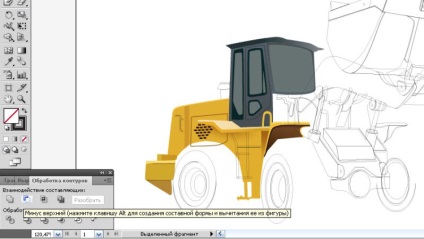
Un pic accent pe modul de a desena un instrument Pen.
Puteți desena cu orice parte, am început cu o găleată. Pen seta următorii parametri: .. Culoarea de umplere - „Nu“, culoarea accident vascular cerebral - „Black“, grosimea cursei de 0,25 și să înceapă să urmărească fiecare parte a cupei atunci când lucrarea este finalizată, vom avea despre imagine
Avem contur, puteți începe să picteze. Pentru a face culorile au fost mai aproape de original, utilizați instrumentul „Pipetă“. Pentru aceasta avem nevoie de o fotografie cu opacitate 100%. Prin urmare, am copia fotografia noastră și setați opacitatea la 100%. Noi l loc de lângă imaginea și să preleveze probele necesare de culori.
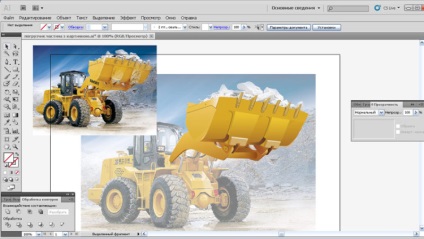
Pentru degradeuri de culoare si culori simple, au fost folosite.
Pentru comoditate, fiecare dintre încărcătorul (găleată, cabină, roți) pot fi plasate pe straturi separate, sau un grup (CTRL + G) are narisovanna parte.
Ei bine, imaginea este gata:
